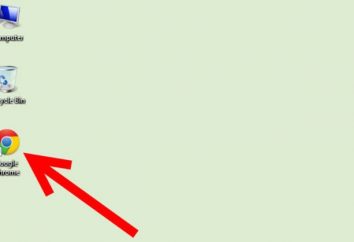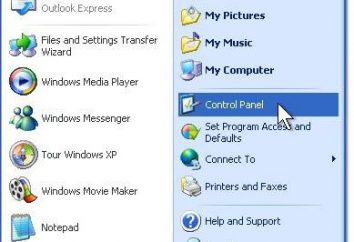O Windows não pode se conectar à impressora. O que fazer?
Sem um dispositivo tão importante, como uma impressora, é agora lugar nenhum. É a vida muito mais fácil, permitindo imprimir todos os tipos de informações. Mas o que fazer quando o Windows não pode se conectar à impressora e imprimir o documento precisa ser feito o mais rápido possível? O documento será discutido em detalhe esta questão e como resolvê-lo.
Por que o Windows não pode se conectar a impressora
Se não fosse o computador ea impressora conectada a ele, ainda seriam escritos à mão, gastando muito tempo e esforço. E se o computador tudo claro – não funcionar, então você não pode criar um documento com a máquina de impressão é diferente. Para ela nos dirigimos, quando tudo está pronto, e ele permanece apenas para traduzir a informação do monitor no papel. Razão pela qual a impressora não está conectada ao computador, pode haver vários:
- O dispositivo não está conectado a um PC fisicamente.
- A impressora não está instalado.
- Não há drivers.
verifique a conexão
O primeiro passo é verificar se a impressora e se o LED luzes acesas. Se não, ligar, verifique a conexão com a rede, e se há eletricidade. Pode parecer engraçado, mas muitas vezes o Windows não consegue ligar à impressora por esta mesma razão.
Em seguida, verifique a conexão física a um computador, ou seja, através de um cabo. Se o cabo estiver conectado, é necessário retirá-lo e ligar de volta. É possível que ele não estava totalmente inserido. Talvez o problema é no cabo: é queimada ou quebrada. Portanto, o melhor é levar o mesmo fio a partir do dispositivo operacional e conecte ao nosso. Se a máquina está a trabalhar, então o problema era na medula.
instalar a impressora
O Windows não pode se conectar à impressora, muitas vezes, porque é simplesmente removido ou com defeito. A razão pode ser um vírus ou motoristas com mau funcionamento. Este último pode ser. Por isso, vá para "Iniciar", depois – "Dispositivos e Impressoras". Procure saber se existe um direito na lista. No caso em que não é, clique em "Instalar a impressora" e "Adicionar um local."

Clique em "Next" e escolha a partir da lista, primeiro o fabricante e depois modelo. Clique em Avançar e, em seguida, no ícone da impressora deve aparecer. Se ele é, mas ele trava um ponto de exclamação, remover essa configuração e definir novamente.
colocar o driver
Em qualquer "windose" é um conjunto de drivers para muitas impressoras. É necessário ligar o dispositivo de impressão para o PC, ele imediatamente começa a olhar para a base do driver correto e instalá-lo, então você pode imediatamente começar a digitar. Mas, como sistemas operacionais têm sido lançado há algum tempo, este software não é padrão em todos os modelos, especialmente os mais novos. Portanto, o Windows não pode se conectar a impressora, porque o driver de sistema de auto-abastecimento não pode. Nós não deve excluir os casos em que um driver foi corrompido por algum motivo. Você pode vê-lo clicando no botão direito do mouse sobre o ícone "Meu Computador". Em "Propriedades do Sistema", clique no menu do lado esquerdo (o "Device Manager"). Drop-down list "Outros dispositivos" e ver que o driver da impressora está com defeito (ponto de exclamação).
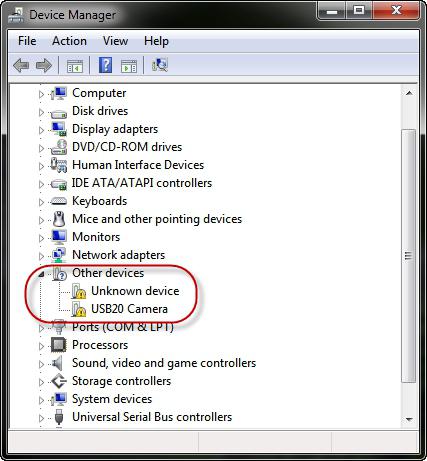
Selecione-o e excluir. Se esta lista não, então a razão pela qual o Windows não consegue ligar à impressora, em que o motorista simplesmente não é instalado. Em ambos os casos, você precisa instalá-lo.
Se o dispositivo de impressão é comprado recentemente, então ele deve ser acompanhado de um CD com software. É simples – encontrar a unidade e instalar o conteúdo. Se o disco não é – não importa Baixe o apropriado "lenha" a partir da Internet. Ir para o site do fabricante, ir seção "Suporte" ou "Ferramentas" para, selecione "Download Drivers". Em seguida na lista por marca (na maioria dos casos, você pode encontrá-lo na frente do nome do modelo da impressora) achamos necessário, baixar arquivos e instalá-los.
motoristas muitas vezes antigas impressoras para o Windows 7 não estão na forma do instalador, e um arquivo com um monte de arquivos confusos. Eles são instalados da seguinte forma :. Clique no botão "Iniciar" / "Dispositivos e Impressoras" Clique em "Configurações" / "Adicionar um local" / "Next" / "Instalar do disco".

Clique em "Procurar", escolha a pasta descompactada com os drivers e clique em "OK". Agora tudo está definido, a impressora funciona.